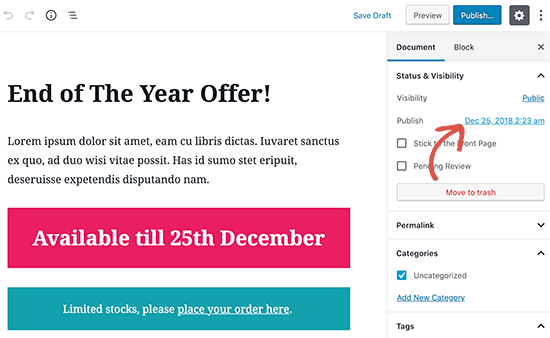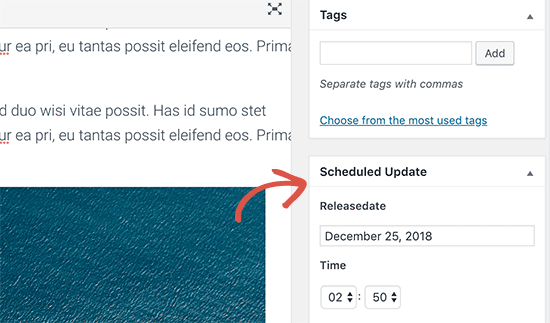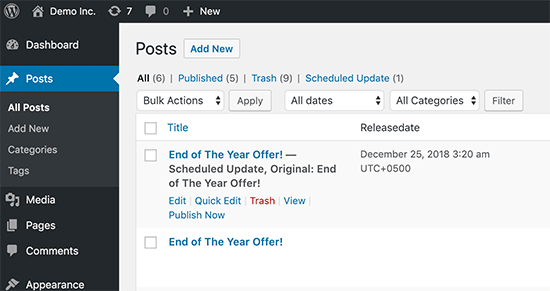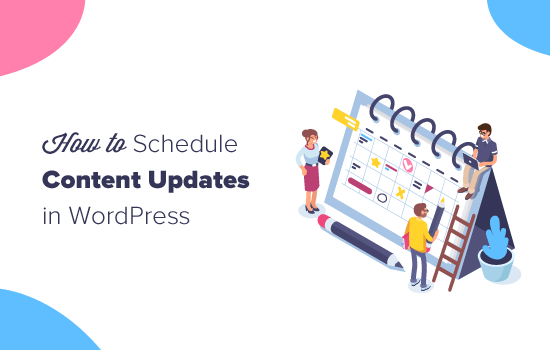
Hướng dẫn lên lịch cập nhật nội dung trên website WordPress
Bạn đã bao giờ thử lên lịch cập nhật nội dung trong WordPress chưa? Nếu bạn đã làm như vậy, thì có khả năng bạn phát hiện ra rằng không có cách dễ dàng để lên lịch thay đổi cho một bài đăng hoặc trang được xuất bản. Trong bài viết này, chúng tôi sẽ chỉ cho bạn cách dễ dàng lên lịch cập nhật nội dung trong WordPress và cải thiện quy trình biên tập của bạn.
Mục Lục
Lý do lên lịch cập nhật cho bài viết và trang trong WordPress?
Theo mặc định, WordPress cho phép bạn lên lịch các bài đăng sẽ được xuất bản tại một thời điểm cụ thể . Tuy nhiên, bạn không thể lên lịch cập nhật nội dung cho một bài đăng hoặc trang đã được xuất bản.
Nhiều người viết blog và chủ sở hữu trang web thường xuyên thay đổi bài đăng trên blog cũ của họ , vì vậy họ có thể cập nhật bài viết của mình bằng cách thêm thông tin mới.
Các trang web kinh doanh có thể muốn thực hiện các thay đổi theo lịch trình để xuất hiện tại một thời điểm nhất định. Ví dụ: khi bạn đang chạy một sự kiện bán hàng hoặc ưu đãi khuyến mại trong thời gian giới hạn.
Thông thường, bạn sẽ phải thay đổi vào thời điểm chính xác mà bạn muốn chúng xuất hiện. Những thay đổi của bạn sẽ được thực hiện ngay khi bạn nhấn nút cập nhật. Một số chủ sở hữu trang web lưu các thay đổi của họ dưới dạng bản nháp và sau đó sao chép / dán chúng vào đúng thời điểm.
Sẽ không tốt sao nếu bạn có thể lên lịch cập nhật nội dung của mình giống như bạn sẽ lên lịch các bài đăng và trang mới?
Hãy xem cách dễ dàng lên lịch cập nhật nội dung trong WordPress để cải thiện quy trình làm việc của bạn và giữ cho nội dung cũ của bạn luôn mới mẻ.
Lập lịch cập nhật nội dung trong WordPress
Điều đầu tiên bạn cần làm là cài đặt và kích hoạt plugin Tao Schedule Update .
Sau khi kích hoạt, bạn cần truy cập Posts » All Posts trong khu vực quản trị WordPress. Từ đây, bạn có thể định vị bài đăng mà bạn muốn lên lịch thay đổi và sau đó nhấp vào liên kết ‘Scheduled Update’.
Plugin sẽ tạo một bản sao nháp của bài viết gốc của bạn và mở nó trong trình chỉnh sửa bài đăng. Bây giờ bạn có thể thay đổi bài viết của bạn.
Sau khi chỉnh sửa xong, hãy nhấp vào ngày và thời gian bên cạnh tùy chọn ‘Publish’.
Điều này sẽ hiển thị các cài đặt ngày và thời gian. Bạn cần nhập ngày và giờ khi bạn muốn các thay đổi của mình được hiển thị và sau đó nhấp vào nút ‘Lịch biểu’ ở góc trên cùng bên phải của màn hình.
Thay đổi của bạn bây giờ sẽ được lên lịch và sẽ được công bố tự động vào ngày và giờ bạn đã nhập.
Lập lịch cập nhật nội dung trong Classic Editor
Nếu bạn đang sử dụng trình chỉnh sửa cổ điển cũ hơn , thì bạn sẽ thấy một hộp meta mới ở cột bên phải có nhãn ‘Scheduled Update’
Từ đây bạn có thể chọn ngày và giờ và khi bạn muốn xuất bản các thay đổi. Sau đó, bạn có thể lên lịch thay đổi bằng cách nhấp vào nút ‘Lưu’ bên dưới hộp meta xuất bản.
Xem và quản lý cập nhật bài viết theo lịch trình
Bạn có thể quản lý cập nhật bài đăng theo lịch trình của mình từ màn hình Posts » All Postst. Tất cả các cập nhật theo lịch trình sẽ được làm nổi bật với ngày phát hành đã đặt.
Từ đây bạn có thể xóa hoặc sửa đổi một bản cập nhật theo lịch trình mà không ảnh hưởng đến bài viết gốc của bạn. Bạn cũng có thể xuất bản ngay một bản cập nhật bằng cách nhấp vào liên kết ‘Xuất bản ngay’.
Chúng tôi hy vọng bài viết này đã giúp bạn tìm hiểu cách lên lịch cập nhật nội dung đúng cách trong WordPress.